使用DiskPart在外部驱动器上修复'无效分区表”
通过WIN X连接驱动器和启动命令提示符(Admin),然后键入DiskPart,将DiskPart作为管理员打开。 2。使用列表磁盘标识外部驱动器,然后使用SELECT DISK X选择它(用正确的数字替换X)。 3.使用清洁清洁驱动器以删除损坏的分区表,该表可不可逆转地擦除所有数据。 4。使用Create Partition Primary重新创建分区,使用分配分配驱动器字母,并使用格式FS = NTFS快速(或FAT32)格式化(以更广泛的兼容性)。 5。出口磁盘并通过检查文件资源管理器中的驱动器和测试文件访问来验证修复程序;如果问题持续存在,请重新连接驱动器或尝试另一个USB端口。注意:在清洁之前,请务必尝试进行数据恢复,因为此过程使数据检索变得困难,并确保驱动器不会损害硬件,因为DiskPart无法修复物理故障。

如果您的外部驱动器显示“无效分区表”错误,则通常意味着该分区结构被系统损坏或不可读取。 Windows的内置DISKPART命令行工具可以帮助重建分区表并恢复功能。这是使用DiskPart来解决此问题的方法。

1。打开磁盘作为管理员
- 将外部驱动器连接到您的计算机。
- 按
Win X和SELECT命令提示(admin)或Windows Terminal(admin) 。 - 键入
diskpart,然后按Enter。 - 等待磁盘提示(
DISKPART>)出现。
2。确定问题驱动器
一一运行这些命令:
列表磁盘
这显示了连接的所有存储设备。根据其大小寻找外部驱动器。要非常小心选择正确的磁盘 - 选择错误的磁盘可以删除您的主系统驱动器。
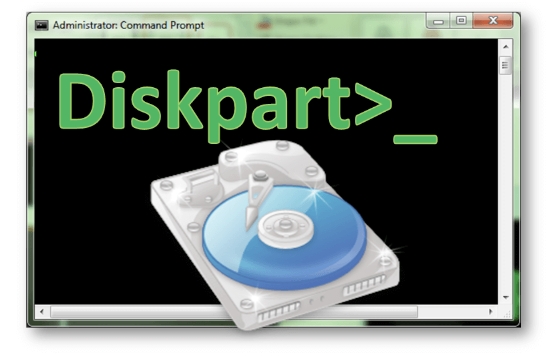
确定正确的磁盘(例如, Disk 1 )后,请选择它:
选择磁盘1
用实际的磁盘编号替换1 。
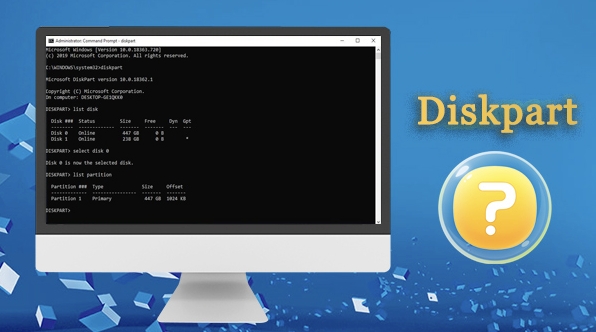
3。清洁驱动器
此步骤删除当前分区表和所有数据。这是不可逆转的。
干净的
等待该过程完成。您应该看到“磁盘已清洁了选定的磁盘”。
4。重新创建分区表
现在重建分区结构:
创建分区初级
这将使用驱动器的全部容量创建一个新的主要分区。
然后分配一个驱动器:
分配
可选,格式化分区(建议):
格式fs = ntfs快速
如果您需要与其他设备(例如游戏机或媒体玩家)兼容,则可以用fat32替换ntfs 。
等待格式化完成。完成后,输入:
出口
5。验证修复程序
- 打开文件资源管理器,并检查驱动器是否带有字母。
- 尝试复制一个小文件以测试功能。
- 如果仍未识别驱动器,请尝试重新连接或使用另一个USB端口。
笔记和警告
- 首先备份:如果数据很重要,请在此处停止并在清洁磁盘之前使用数据恢复软件。
- 开车没有出现?有些具有硬件级损坏的驱动器可能无法通过Diskpart解决。
- “清洁”失败了?如果命令失败,则驱动器可能会被写入或失败。尝试:
属性磁盘清晰可读
然后再次运行
clean。
当问题是合乎逻辑的(与硬件相关)时,使用DiskPart修复“无效分区表”错误通常是有效的。关键步骤是确定正确的磁盘,清洁并重建分区。请记住:一旦清洁,数据恢复就很困难且不能保证。
基本上,这是一个简单的修复程序 - 如果您可以丢失数据。
以上是使用DiskPart在外部驱动器上修复'无效分区表”的详细内容。更多信息请关注PHP中文网其他相关文章!

热AI工具

Undress AI Tool
免费脱衣服图片

Undresser.AI Undress
人工智能驱动的应用程序,用于创建逼真的裸体照片

AI Clothes Remover
用于从照片中去除衣服的在线人工智能工具。

Clothoff.io
AI脱衣机

Video Face Swap
使用我们完全免费的人工智能换脸工具轻松在任何视频中换脸!

热门文章

热工具

记事本++7.3.1
好用且免费的代码编辑器

SublimeText3汉化版
中文版,非常好用

禅工作室 13.0.1
功能强大的PHP集成开发环境

Dreamweaver CS6
视觉化网页开发工具

SublimeText3 Mac版
神级代码编辑软件(SublimeText3)
 如何查找磁盘的'列表磁盘”命令中的哪个磁盘是
Aug 21, 2025 am 02:07 AM
如何查找磁盘的'列表磁盘”命令中的哪个磁盘是
Aug 21, 2025 am 02:07 AM
usedisksizefromlistDiskOutputtoptottomatchnoningrivecapities,asdisk0(238GB)可能conseptsoa256GBSSD,disk1(931GB)toa1tbhdd和disk2(14GB)
 如何在YouTube视频中添加章节
Jul 26, 2025 am 03:42 AM
如何在YouTube视频中添加章节
Jul 26, 2025 am 03:42 AM
Addproperlyformattedtimestampsatthebeginningofthevideodescriptionusingminutes:secondsformat(e.g.,0:00,2:15)followedbyaspaceandaclearchaptertitle.2.Ensuretimestampsareinchronologicalorder,startwith0:00,includeatleastthreechapters,andplacethemwithinthe
 如何在Microsoft Store中检查应用程序更新
Aug 03, 2025 am 12:17 AM
如何在Microsoft Store中检查应用程序更新
Aug 03, 2025 am 12:17 AM
打开MicrosoftStore应用,点击开始菜单或任务栏中的图标,或通过搜索找到它;2.进入左下角的“库”部分,查看所有已安装的应用;3.点击顶部的“获取更新”按钮,系统将自动检查并下载可用更新;4.可选地,点击右上角个人资料图片,进入“应用设置”,开启“自动更新应用”以实现后台自动更新;5.若应用未更新,可尝试重启Store或电脑,或运行Windows设置中的“WindowsStore应用”疑难解答工具。完成这些步骤后,所有应用将保持最新状态。
 对Windows 11的召回引起的新疑问是我不会走近Microsoft的Cornerstone AI功能的更多原因
Aug 05, 2025 am 08:09 AM
对Windows 11的召回引起的新疑问是我不会走近Microsoft的Cornerstone AI功能的更多原因
Aug 05, 2025 am 08:09 AM
Windows 11的召回功能刚刚通过其Pacesit的表现要比在预览中首次发行时做得更好,但仍然使用其敏感信息过滤器中的某些场景进行了滑动,此过滤器根本没有保留重要的数据 - 例如Credit C
 如何使用Adobe Acrobat将Word文档转换为PDF?
Jul 30, 2025 am 12:33 AM
如何使用Adobe Acrobat将Word文档转换为PDF?
Jul 30, 2025 am 12:33 AM
使用AdobeAcrobat将Word文档转为PDF的步骤如下:1.确保使用Acrobat而非Reader,文档无排版问题并关闭多余程序;2.通过“工具”>“创建PDF”选择文件并转换,保留可编辑性;3.或使用打印功能,选择“AdobePDF”虚拟打印机进行转换,自定义输出设置;4.注意字体嵌入、页边距调整、图片压缩及安全性设置以避免常见问题。按照上述方法操作可确保转换顺利且格式完整。
 如何在Photoshop中创建漫画效果
Aug 02, 2025 am 03:03 AM
如何在Photoshop中创建漫画效果
Aug 02, 2025 am 03:03 AM
想在Photoshop里做出漫画风格效果的关键是掌握三个核心步骤。1.使用“风格化”滤镜或新版AI神经网络滤镜中的“漫画风格转换”为图像打底,复制背景图层后尝试不同滤镜并注意后续仍需调整;2.通过“查找边缘”或“高对比度保留 颜色减淡”增强清晰线条,并可结合“柔光”提升细节,复杂画面建议单独选取主体强化轮廓;3.利用“色阶”“曲线”加强明暗对比,“色相/饱和度”降低整体饱和度后局部提亮关键部位,叠加柔光图层模拟纸张质感,或使用剪贴蒙版与笔刷营造手绘感。每一步需根据原图灵活调整参数,组合起来即可实
 如何禁用Adobe Acrobat阅读器中的工具窗格?
Jul 30, 2025 am 12:43 AM
如何禁用Adobe Acrobat阅读器中的工具窗格?
Jul 30, 2025 am 12:43 AM
要隐藏AdobeAcrobatReader右侧工具面板,最直接的方法是点击面板标题或图标将其关闭;若不想自动弹出,可右键取消“始终显示工具面板”;对于部分版本,可通过“编辑>首选项>文档或界面”取消勾选“启动时显示工具面板”;此外,还可使用快捷键Shift F4关闭当前侧边面板,或Ctrl Shift B控制书签面板显示。以上方法适用于不同使用场景,手动关闭适合临时隐藏,修改设置适合长期调整,快捷键则便于频繁切换视图。
 如何在Gmail设置度假响应者
Aug 04, 2025 am 02:18 AM
如何在Gmail设置度假响应者
Aug 04, 2025 am 02:18 AM
TosetupavacationResponderingMail,登录,ClickTheGearicon,goto“ seeallsettings”,thenthe“ General” Tab,andenableThableThevacationResponder.first,toggleon“ TurnonvacationResponderResponder”







